Simptomi
Kada pokrenete test veze za Xbox LIVE, primit ćete sljedeće pogreške:
Pogreška MTU-a
ili
Vaša mreža nema odgovarajuću postavku MTU. Za Xbox LIVE potrebna je minimalna postavka MTU-a za 1364.
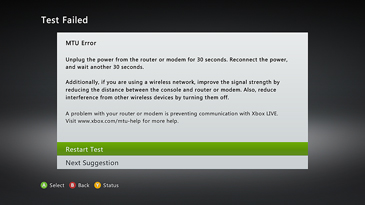
Ako koristite stariju verziju nadzorne ploče za Xbox, možda ćete vidjeti sljedeći zaslon:
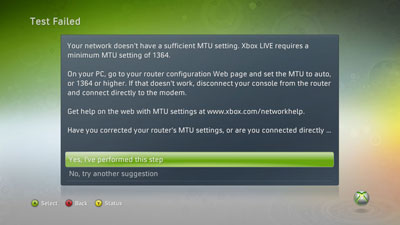
MTU (maksimalna jedinica za prijenos) odnosi se na maksimalnu veličinu podataka koje je moguće poslati putem mreže. Ako je postavka MTU-a manja od 1364, nećete se moći povezati sa servisom Xbox LIVE.
Što isprobati
Da biste riješili taj problem, isprobajte ova rješenja prema redoslijedu.
Rješenje 1: ponovno pokrenite mrežni hardver
-
Isključite konzolu Xbox 360 i mrežni hardver (primjerice, modem i usmjerivač).
-
Pričekajte 30 sekundi.
-
Uključite modem i pričekajte da se ponovno pojavi na mreži (jedna minuta).
-
Uključite sljedeći dio hardvera (primjerice usmjerivač) i pričekajte još minutu.
-
Ponovite četvrti korak za svaki dodatni dio mrežnog hardvera.
-
Uključite konzolu, pritisnite gumb vodič na kontroleru, idite na Postavke, a zatim odaberite sistemske postavke.
-
Odaberite mrežne postavke.
-
Ako se od vas zatraži da to učinite, odaberite WiredNetwork ili naziv bežične mreže.
-
Odaberite Testiraj vezu Xbox Live.
Ako primite istu pogrešku MTU, isprobajte sljedeće rješenje.
Rješenje 2 (samo bežični): poboljšanja bežičnog signala
Ako se povezujete sa servisom Xbox LIVE putem bežične veze, možda je pogreška MTU-a uzrokovana slabim bežičnim signalom.
Provjerite čvrstoću bežičnog signala da biste vidjeli je li potrebno poboljšati. Evo kako:
-
Na konzoli Xbox 360 pritisnite gumb vodič na kontroleru, idite na Postavke, a zatim odaberite sistemske postavke.
-
Odaberite mrežne postavke.
-
Ako se od vas zatraži da to učinite, odaberite WiredNetwork ili naziv bežične mreže.
-
Odaberite Testiraj vezu Xbox Live.
Ako je jačina bežičnog signala jedna ili dvije trake, pokušajte poboljšati snagu signala.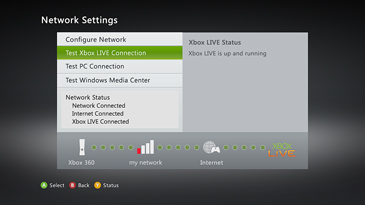
slijedite ove savjete da biste povećali čvrstoću bežičnog signala:
-
Premjestite usmjerivač ili pristupnik s poda i dalje od zidova i metalnih objekata (kao što su metalni ormari za datoteke).
-
Minimiziranje prepreka duž putanje ravne crte između konzole Xbox 360 i bežičnog usmjerivača ili pristupnika.
-
Skratite udaljenost između konzole i bežičnog usmjerivača ili pristupnika. U idealno bi mrežni hardver trebao biti blizu centra vašeg doma.
-
Promijenite položaj antene na konzoli bežične mrežne kartice za Xbox 360 (samo za vanjski prilagodnik).
-
Isključite bežične uređaje. Ako usmjerivač koristi band 2,4 gigaherca (GHz), pokušajte isključiti bežične uređaje, kao što su bežični telefoni za 2,4 GHz i Bluetooth uređaji.
-
Pokušajte promijeniti bežični kanal. Bežični usmjerivači i pristupnici mogu emitirati na drugim kanalima, a jedan kanal može biti jasniji od drugog. Pomoć za promjenu bežičnih kanala potražite u dokumentaciji hardvera.
-
Dodavanje bežičnog ponavljača radi proširenjem raspona bežične mreže. Čvrstoću signala možete pojačati postavljanjem bežičnog ponavljača na pola puta između usmjerivača i konzole.
-
Prebacivanje bežičnih signalnih traka. Ako imate usmjerivač s dvostrukim trakom i vanjski bežični prilagodnik, pokušajte prebaciti usmjerivač na bežični protokol koji se prenosi na traku 5 GHz (bežični protokol A ili N). Pomoć za promjenu bežičnog protokola potražite u dokumentaciji hardvera.
-
Dodajte Xbox 360 Wireless N Networking prilagodnik (Xbox 360 S Console). Ako vaš bežični usmjerivač nije u blizini konzole, prilagodnik za bežično umrežavanje servisa Xbox 360 može povećati čvrstoću signala. Kada povežete bežični mrežni prilagodnik sa konzolom Xbox 360 S, konzola će automatski koristiti bežični prilagodnik umjesto unutarnjeg Wi-Fi-ja. Da biste doznali kako povezati bežični mrežni prilagodnik za Xbox 360, pročitajte sljedeći članak:
907330 Povezivanje bežičnog mrežnog adaptora za Xbox 360
Ako primite istu pogrešku MTU, isprobajte sljedeće rješenje.
Rješenje 3: Pojednostavite postavljanje
Usmjerivač ili pristupnik možda imaju problema s zajedničkim korištenjem internetske veze. Da biste vidjeli je li to istina, pokušajte pojednostavniti postavljanje.
-
Učinite nešto od sljedećeg:
-
Ako imate ožičenu vezu: Privremeno isključite sve iz usmjerivača, osim kabela do modema i kabela na konzolu Xbox 360.
-
Ako imate bežičnu vezu: Privremeno isključite sve što je povezano s vašom bežičnom mrežom osim konzole Xbox 360.
-
-
Testirajte vezu Xbox LIVE:
-
Na konzoli pritisnite gumb vodič na kontroleru, idite na Postavke, a zatim odaberite sistemske postavke.
-
Odaberite mrežne postavke.
-
Odaberite WiredNetwork ili naziv bežične mreže (ako se to od vas zatraži).
-
Odaberite Testiraj vezu Xbox Live.
-
Ako ne primite poruku o pogrešci MTU nakon pojednostavnjenja postavljanja, usmjerivač možda ima problema s rukovanjem višestrukim vezama. Da biste pokušali riješiti problem, isprobajte sljedeće rješenje.
4. rješenje: Provjerite postavku MTU
Za Xbox LIVE potrebna je minimalna postavka MTU-a za 1364. Provjerite usmjerivač ili pristupnik da biste provjerili je li njegova MTU postavka 1364 ili novija. Da biste to učinili, prijavite se na usmjerivač ili pristupnik, a zatim provjerite postavku MTU. Informacije o tome kako izvršiti ovu promjenu potražite u dokumentaciji koju ste dobili uz usmjerivač ili pristupnik.
Ako promijenite postavku MTU za mrežni hardver, ponovno pokrenite mrežni hardver, a zatim ponovno Testirajte vezu Xbox LIVE.
Ako je postavka MTU-a na usmjerivaču ili pristupniku 1364 ili novija, isprobajte sljedeće rješenje.
5. rješenje: otvaranje mrežnih priključka
Konzola za Xbox 360 koristi mrežne priključke da bi komunicirala s poslužiteljima servisa Xbox LIVE. Ako se pokušavate povezati sa servisom Xbox LIVE iz spavaonice, u hotelskoj sobi ili na radnom mjestu, zatražite od administratora mreže da otvori sljedeće priključke:
-
Priključak 88 (UDP)
-
Priključak 3074 (UDP i TCP)
-
Priključak 53 (UDP i TCP)
-
Priključak 80 (TCP)
Ako primite istu pogrešku MTU, isprobajte sljedeće rješenje.
6. rješenje: Isprobajte vezu modema
Pokušajte povezati konzolu Xbox 360 izravno s modemom umjesto putem usmjerivača ili pristupnika. Evo kako:
-
Priključite jedan kraj mrežnog kabela u stražnji dio konzole, a drugi kraj modema.
-
Testirajte vezu Xbox LIVE:
-
Na konzoli pritisnite gumb vodič na kontroleru, idite na Postavke, a zatim odaberite sistemske postavke.
-
Odaberite mrežne postavke.
-
Odaberite WiredNetwork ili naziv bežične mreže (ako se to od vas zatraži).
-
Odaberite Testiraj vezu Xbox LIVE.
-
Ovaj korak olakšava utvrđivanje uzroka problema, ali nije suđeno da bude trajno rješenje.
Ako se možete povezati sa servisom Xbox LIVE kada koristite vezu modema, možda postoji problem s konfiguracijom usmjerivača ili pristupnika. Obratite se proizvođaču usmjerivača ili pristupnika da biste riješili problem s otklanjanjem poteškoća.
Ako se ne možete povezati sa servisom Xbox LIVE kada koristite vezu modema, obratite se davatelju internetskih usluga (ISP-u) da biste riješili taj problem.
Rješenje 7: Provjera kompatibilnosti hardvera
Usmjerivači, pristupnici i mostovi na kojima se prikazuje logotip "works with Windows Vista", logotip "Certified for Windows Vista" ili logotip "kompatibilan sa sustavom Windows 7" testirani su na kompatibilnost sa servisom Xbox LIVE.










